Вызов команды:
Текстовое меню "Настройка|Окна|Системная панель"
Стандартное расположение системной панели под пиктографическим меню команд.
Системная панель представляет собой совокупность информационно-диалоговых полей. Системная панель может присутствовать на экране или отсутствовать. Ниже приводится описание элементов системной панели, расположенных последовательно слева направо. Отметим, что наличие на экране тех или иных полей зависит от текущей команды системы.
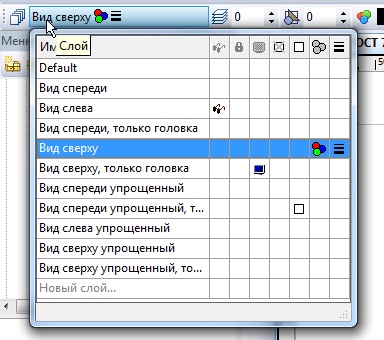
Поле имени слоя. Отображает имя слоя для вводимых и редактируемых элементов построения и изображения системы. При нажатии на кнопку вызывается команда "Слои". При нажатии ![]() в поле слоя вызывается упрощенный вариант команды. В появившемся окне можно изменять параметры любого слоя нажимая
в поле слоя вызывается упрощенный вариант команды. В появившемся окне можно изменять параметры любого слоя нажимая ![]() в соответствующей ячейке. Последняя строка в списке позволяет создать новый слой. Также вы можете выбрать из списка имя слоя для создаваемого или редактируемого элемента. Выбор имени слоя из списка разрешен в командах нанесения и редактирования элементов системы.
в соответствующей ячейке. Последняя строка в списке позволяет создать новый слой. Также вы можете выбрать из списка имя слоя для создаваемого или редактируемого элемента. Выбор имени слоя из списка разрешен в командах нанесения и редактирования элементов системы.
![]()
Поле уровня. Поле отображает уровень для элементов построения и изображения системы. Изменение уровня доступно в командах создания и изменения элементов системы. При нажатии на поле появляется текстовый курсор, и вы можете задать уровень элемента. Для подтверждения ввода нажмите <Enter> или ![]() . Уровень может быть задан переменной.
. Уровень может быть задан переменной.
![]()
Поле приоритета. Поле отображает приоритет для элементов изображения системы. Изменение приоритета доступно в командах создания и изменения элементов системы. При нажатии на поле появляется текстовый курсор, и вы можете задать приоритет элемента. Для подтверждения ввода нажмите <Enter> или ![]() . Приоритет может быть задан переменной.
. Приоритет может быть задан переменной.
Значение в полях уровня и приоритета вы можете изменять с шагом равным единице при помощи кнопок, которые находятся в правой части полей.
![]()
Поле задания цвета. Отображает цвет вводимых и редактируемых элементов изображения системы. При нажатии на кнопку появится меню цветов. Вы можете выбрать из списка цвет для создаваемого или редактируемого элемента. Выбор цвета разрешен в командах нанесения и редактирования элементов системы.
![]()
Кнопки типа линии изображения. Отображают тип линии для новых или изменяемых линий изображения. На системной панели присутствует четыре. Первая и третья кнопки отображают тип начала и окончания линии изображения. При нажатии на них появляется меню, из которого вы можете выбрать новый тип начала/окончания линии. Вторая кнопка отображает тип линии изображения (тонкая сплошная, основная (толстая) сплошная и т.д.). При нажатии на кнопку появляется меню типов линий изображения, и вы можете выбрать требуемый. Изменение типов окончаний и типа линии доступно в командах нанесения и изменения линий изображения. Четвёртая кнопка предназначена для выбора наиболее часто использующихся стилей линий изображения. Она отображает список, каждый элемент которого задаёт тип линии изображения, её начало и окончание.
Описание списка хранится в файле SPECLINE.DEF. По умолчанию содержимое файла выглядит следующим образом:
Тонкая THIN 0 0
Основная CONTINUOUS 0 0
Осевая CENTER 28 28
Невидимая HIDDEN 0 0
Линия_сгиба THIN 35 35
Файл можно дополнять по своему желанию. Первый параметр – комментарий, второй – наименование линии (под этим именем она хранится в файле описания линий), третий и четвертый параметры – номера начального и конечного символов (соответствуют порядковому номеру в списке окончаний).
![]()
Поле задания толщины линии. Отображает значение толщины линии в командах создания линий изображения, эскиза, осевых линий.
В режиме ожидания команды в системной панели присутствуют кнопки работы с селектором:
Кнопка вызова диалога настройки селектора ![]() . Используется для точной настройки селектора и создания именованных конфигураций селектора.
. Используется для точной настройки селектора и создания именованных конфигураций селектора.
Кнопка выбора именованной конфигурации селектора ![]() . При нажатии на неё появляется выпадающий список имеющихся конфигураций.
. При нажатии на неё появляется выпадающий список имеющихся конфигураций.
Кнопки быстрой настройки селектора:
Кнопки ![]() и
и ![]() позволяют быстро разрешить/ запретить выбор всех элементов;
позволяют быстро разрешить/ запретить выбор всех элементов;
Кнопки ![]() ,
, ![]() ,
, ![]() ,
, ![]() ,
, ![]() ,
, ![]() ,
, ![]() ,
, ![]() и
и ![]() определяют и позволяют редактировать текущий набор разрешённых для выбора элементов. Элементам, выбор которых разрешён, соответствуют нажатые пиктограммы. При работе в 2D окне набор данных кнопок будет иным.
определяют и позволяют редактировать текущий набор разрешённых для выбора элементов. Элементам, выбор которых разрешён, соответствуют нажатые пиктограммы. При работе в 2D окне набор данных кнопок будет иным.
![]()
Поле материала. При выборе трёхмерного тела в поле материала отображается название материала твердотельной операции. При нажатии на кнопку со стрелкой вниз в правой части поля появится список материалов модели, выбирая элементы которого вы можете изменить назначенный материал.
При создании (редактировании) текста любого типа появляется следующий набор пиктограмм:
![]() Жирный шрифт.
Жирный шрифт.
![]() Наклонный шрифт.
Наклонный шрифт.
![]() Подчеркнутый шрифт.
Подчеркнутый шрифт.
![]() Выравнивание по левому краю.
Выравнивание по левому краю.
![]() Выравнивание по центру.
Выравнивание по центру.
![]() Выравнивание по правому краю.
Выравнивание по правому краю.
![]() Выравнивание по двум краям.
Выравнивание по двум краям.
![]() Нумерация текста.
Нумерация текста.
![]() Непечатаемые символы. (При просмотре или редактировании документа на экран можно вывести символы, которые не выводятся при печати, например, символы табуляции, пробелы, символы абзацев.)
Непечатаемые символы. (При просмотре или редактировании документа на экран можно вывести символы, которые не выводятся при печати, например, символы табуляции, пробелы, символы абзацев.)
![]() Показать / Спрятать имена переменных. (В тексте могут отображаться либо значения, либо имена переменных.)
Показать / Спрятать имена переменных. (В тексте могут отображаться либо значения, либо имена переменных.)
Заданное с помощью перечисленных пиктограмм форматирование применяется к вводимому тексту, либо к выделенному фрагменту существующего текста.
При создании/редактировании штриховки становится доступным ряд полей, задающих её параметры:
![]()
- тип;
- невидимые линии;
- угол наклона;
- шаг (размер для штриховок по образцу);
- тип образца (для штриховок по образцу).
При работе в окне 3D вида на системной панели находятся пиктограммы управляющие выбором 3D элементов:
![]()
![]() - выбор любых 3D элементов
- выбор любых 3D элементов
![]() - выбор рёбер
- выбор рёбер
![]() - выбор граней
- выбор граней
![]() - выбор операций (выбираются операции верхнего уровня)
- выбор операций (выбираются операции верхнего уровня)
![]() - выбор операций по граням. Производится выбор операций по всей глубине дерева модели, по сохранившемся без изменения граням, полученным при создании этой операции.
- выбор операций по граням. Производится выбор операций по всей глубине дерева модели, по сохранившемся без изменения граням, полученным при создании этой операции.
При работе с большими 3D сборками, содержащими вложенные фрагменты, в 3D окне выбираются только фрагменты первого уровня вложенности. Для быстрого доступа к вложенным фрагментам более низкого уровня можно воспользоваться опцией ![]() на системной панели.
на системной панели.
Если изменить цвет, значение слоя или уровня для какого-либо элемента чертежа в момент, когда система находится в режиме ожидания команды, то появится окно выбора параметров по умолчанию. В этом окне вы можете установить набор значений системных параметров, которые будут устанавливаться по умолчанию.
Смотри: Содержание